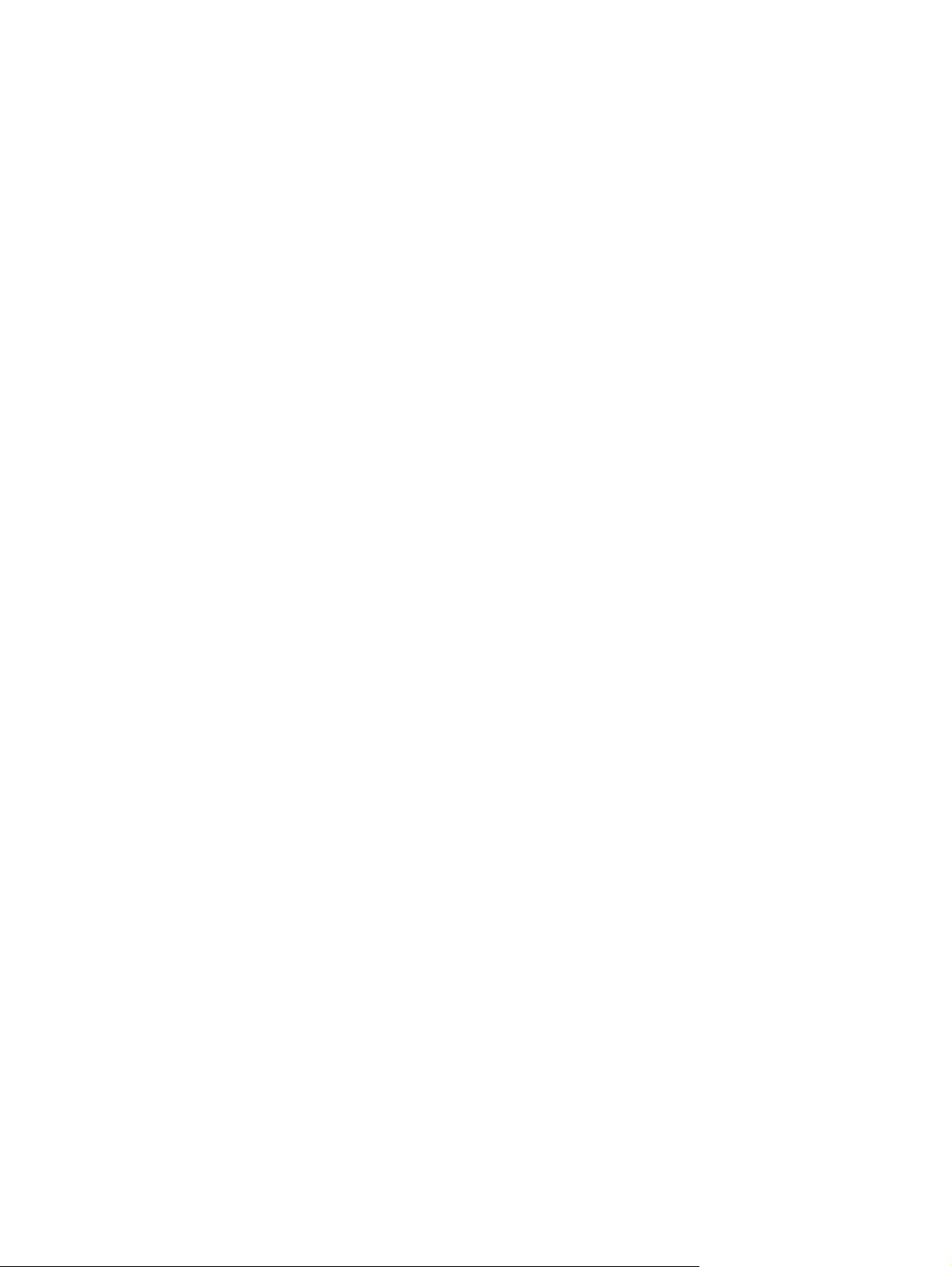
Početak rada
HP-ovo prijenosno računalo
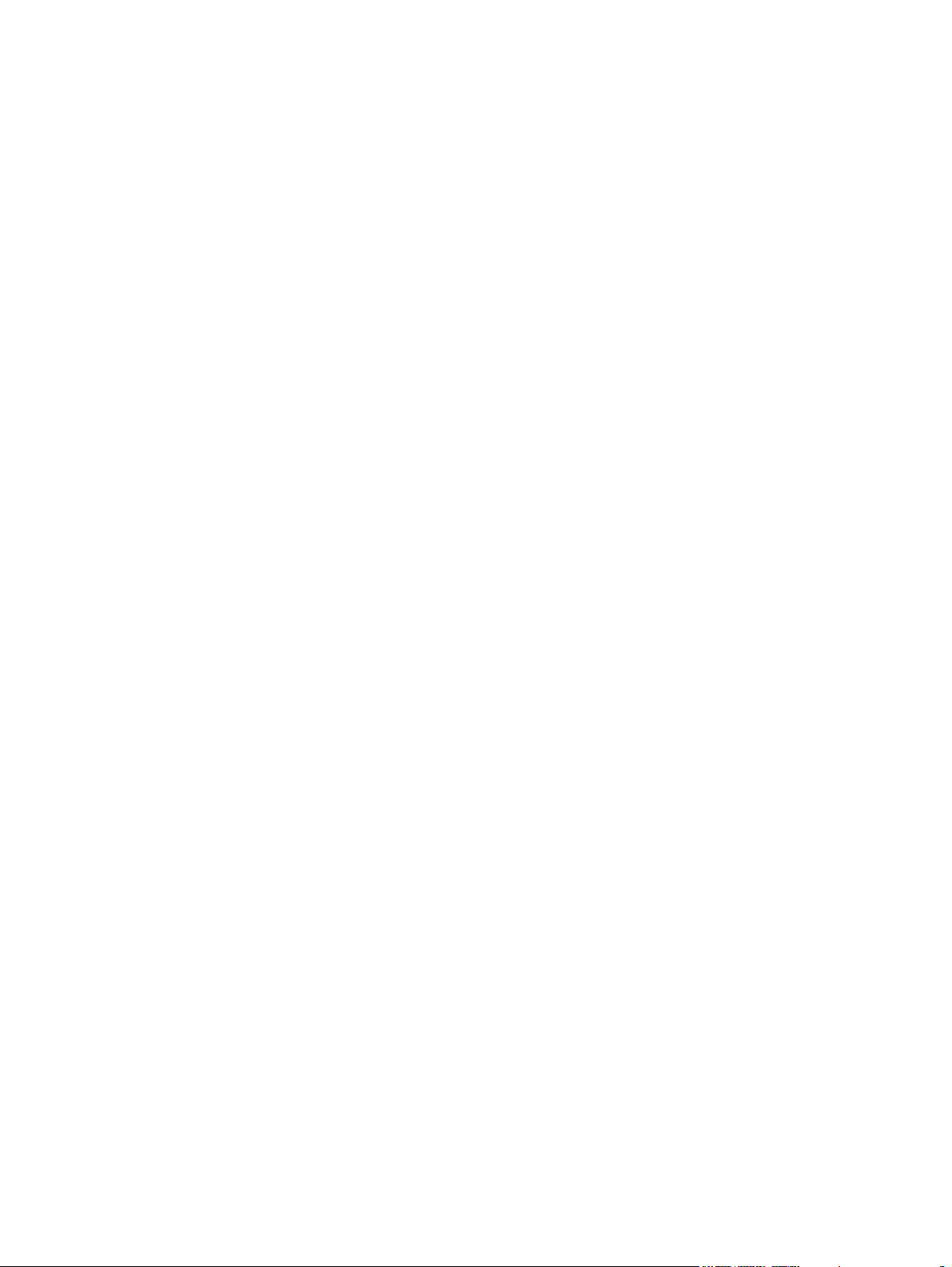
© Copyright 2011 Hewlett-Packard
Development Company, L.P.
Bluetooth je zaštitni znak u posjedu
njegova vlasnika, za koji tvrtka HewlettPackard posjeduje licencu. Microsoft i
Windows registrirani su zaštitni znaci tvrtke
Microsoft Corporation u SAD-u. SD Logo je
zaštitni znak njegova vlasnika.
Podaci koji su ovdje sadržani podliježu
promjenama bez prethodne najave. Jedina
jamstva za HP proizvode i usluge iznesena
su u izričitim jamstvenim izjavama koje
prate takve proizvode i usluge. Ništa što se
ovdje nalazi ne smije se smatrati dodatnim
jamstvom. HP ne snosi odgovornost za
tehničke ili uredničke pogreške ili propuste
u ovom tekstu.
Drugo izdanje: svibanj 2011
Prvo izdanje: svibanj 2011.
Broj dokumenta: 648118-BC2
Obavijest o proizvodu
Ovaj priručnik opisuje značajke koje su
zajedničke većini modela. Neke značajke
možda neće biti dostupne na Vašem
računalu.
Softverski pojmovi
Instaliranjem, kopiranjem, preuzimanjem ili
korištenjem softverskog proizvoda
predinstaliranog na ovom računalu, korisnik
pristaje da bude vezan odredbama HPovog licencnog ugovora za krajnjeg
korisnika. Ako ne prihvaćate ove licence
odredbe, jedino pravno sredstvo koje
možete iskoristiti je zamjena cjelokupnog
nekorištenog proizvoda(hardver i softver) u
roku od 14 dana za zamjenski subjekt na
mjestu kupnje.
Za sve daljnje informacije ili pri potraživanju
potpunog povrata za računalo obratite se
najbližem prodajnom mjestu (prodavaču).
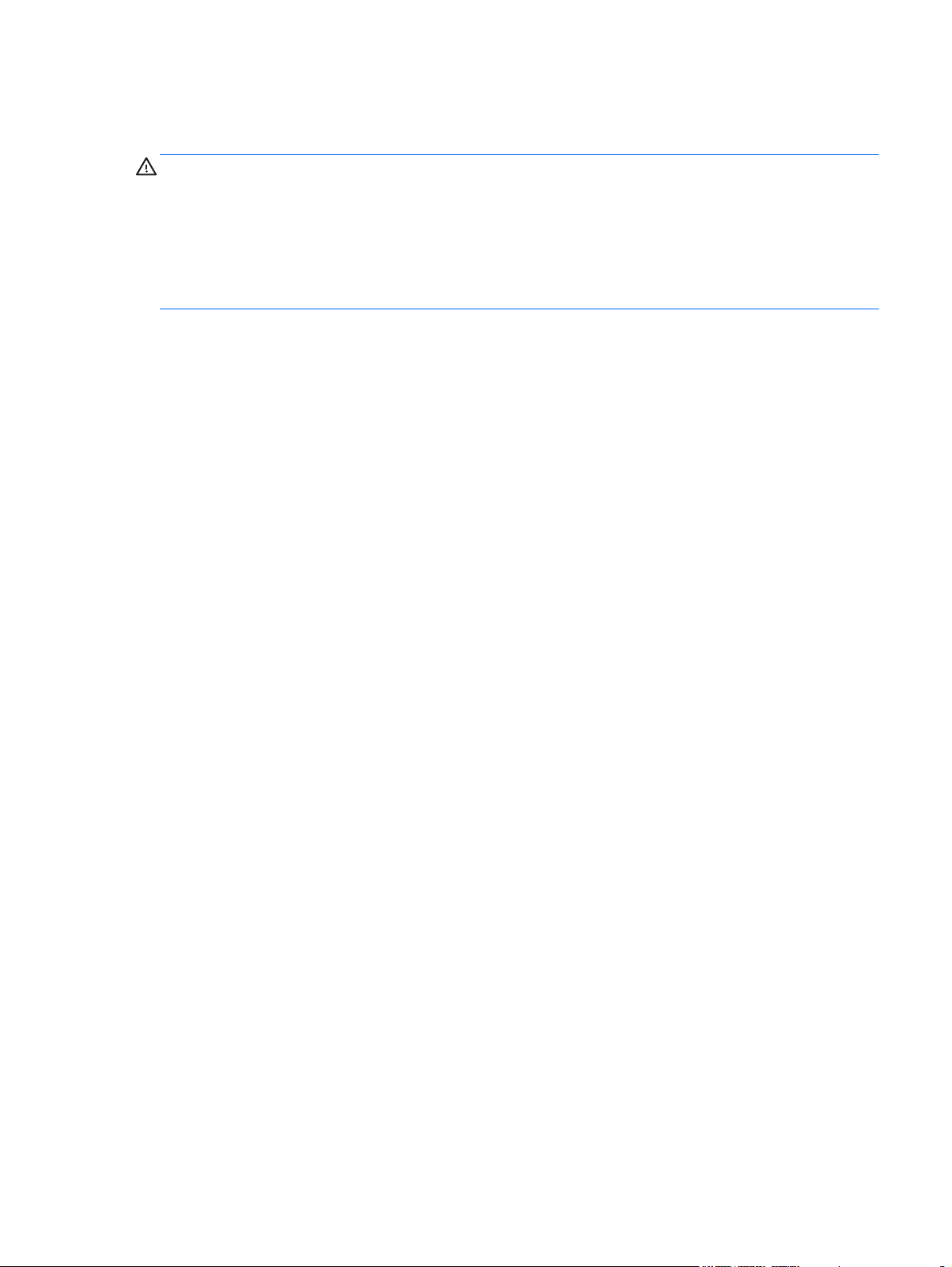
Obavijest o sigurnosnom upozorenju
UPOZORENJE! Kako biste smanjili mogućnosti šteta nastalih zbog vrućine ili pregrijavanja
računala, računalo nemojte postavljati izravno na krilo i nemojte blokirati ventilacijske otvore.
Upotrebljavajte računalo isključivo na tvrdoj, ravnoj podlozi. Nemojte dopustiti da druga kruta
površina, poput susjednog dodatnog pisača ili meka površina, poput jastuka, tepiha ili odjeće blokira
protok zraka. Također, nemojte dopustiti da tijekom rada ispravljač dođe u kontakt s kožom ili mekom
površinom, poput jastuka ili tepiha ili odjeće. Računalo i ispravljač udovoljavaju ograničenjima
temperature površina do kojih korisnik može doprijeti, definiranih standardom International Standard
for Safety of Information Technology Equipment (IEC 60950).
iii
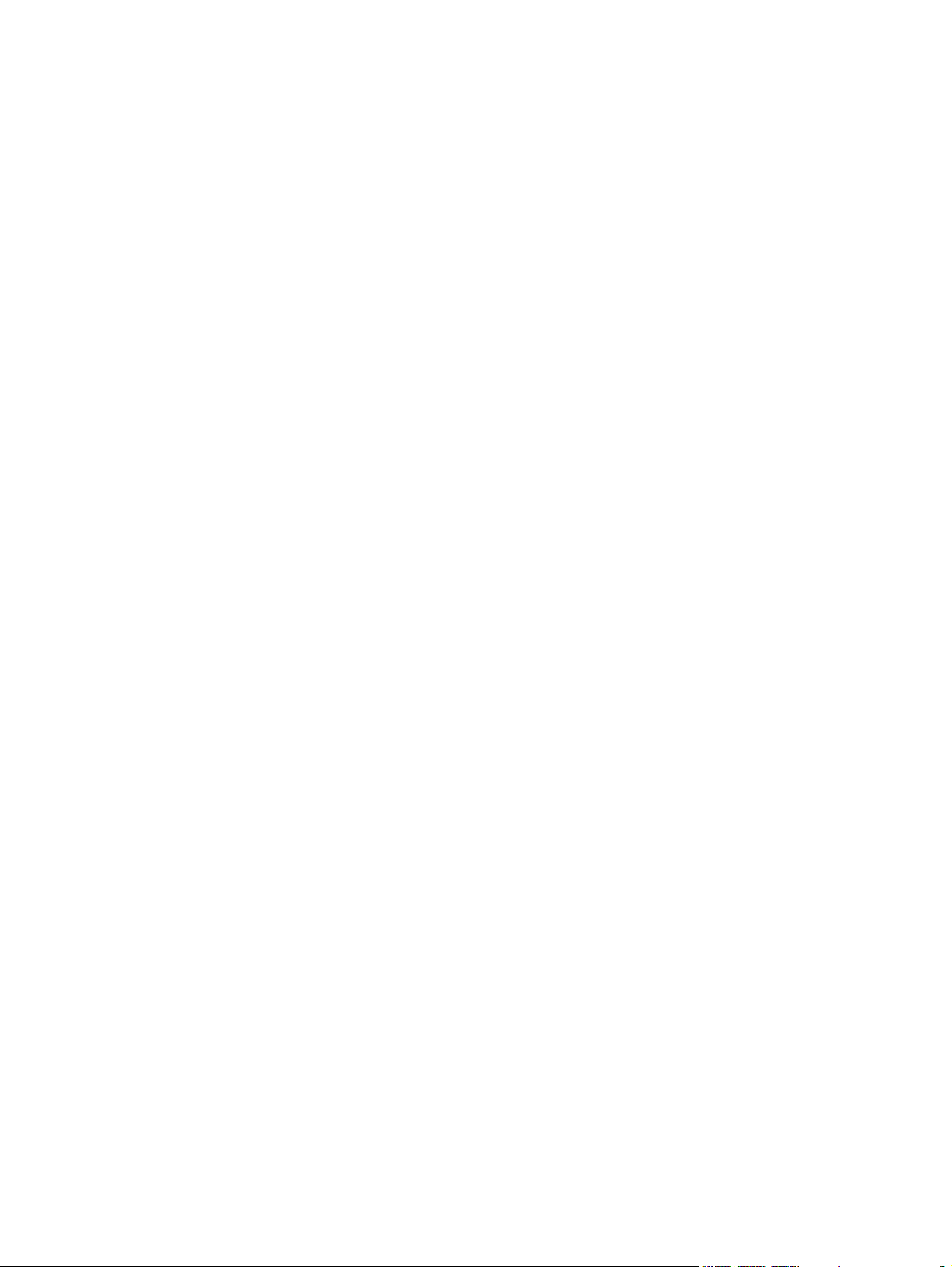
iv Obavijest o sigurnosnom upozorenju
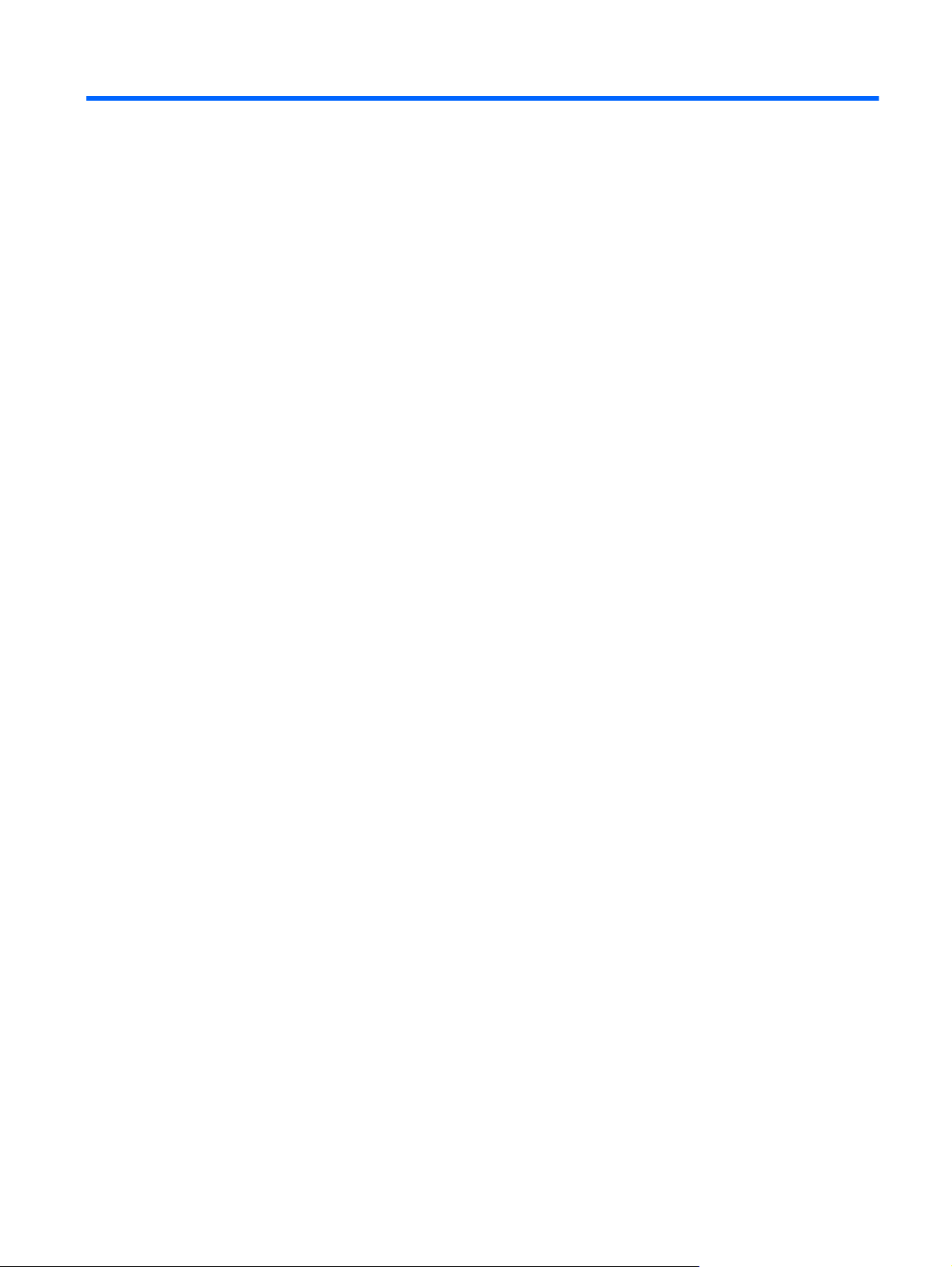
Sadržaj
1 Dobro došli ...................................................................................................................................................... 1
Što je novo ........................................................................................................................................... 2
Beats Audio (samo na odabranim modelima) ...................................................................... 2
Pronalaženje informacija ...................................................................................................................... 3
2 Upoznavanje računala .................................................................................................................................... 5
Gornje ................................................................................................................................................... 6
TouchPad ............................................................................................................................ 6
Žaruljice ............................................................................................................................... 7
Gumbi, zvučnici i čitač otisaka prstiju (samo odabrani modeli) ........................................... 8
Tipke .................................................................................................................................... 9
Prednje ............................................................................................................................................... 11
Desna strana ...................................................................................................................................... 12
Lijeva strana ....................................................................................................................................... 13
Prikaz ................................................................................................................................................. 14
Stražnje .............................................................................................................................................. 15
Dno ..................................................................................................................................................... 16
3 Mrežni rad ...................................................................................................................................................... 17
Korištenje davatelja internetskih usluga (ISP) .................................................................................... 18
Povezivanje s bežičnom mrežom ....................................................................................................... 18
Povezivanje s postojećim WLAN-om ................................................................................. 19
Postavljanje nove WLAN mreže ........................................................................................ 20
Konfiguriranje bežičnog usmjerivača ................................................................ 21
Zaštita WLAN-a ................................................................................................. 21
4 Tipkovnica i pokazivački uređaji ................................................................................................................. 22
Upotreba tipkovnice ............................................................................................................................ 23
Upotreba akcijskih tipki ...................................................................................................... 23
Korištenje tipki prečaca ...................................................................................................... 24
Korištenje tipkovnice .......................................................................................................... 25
v
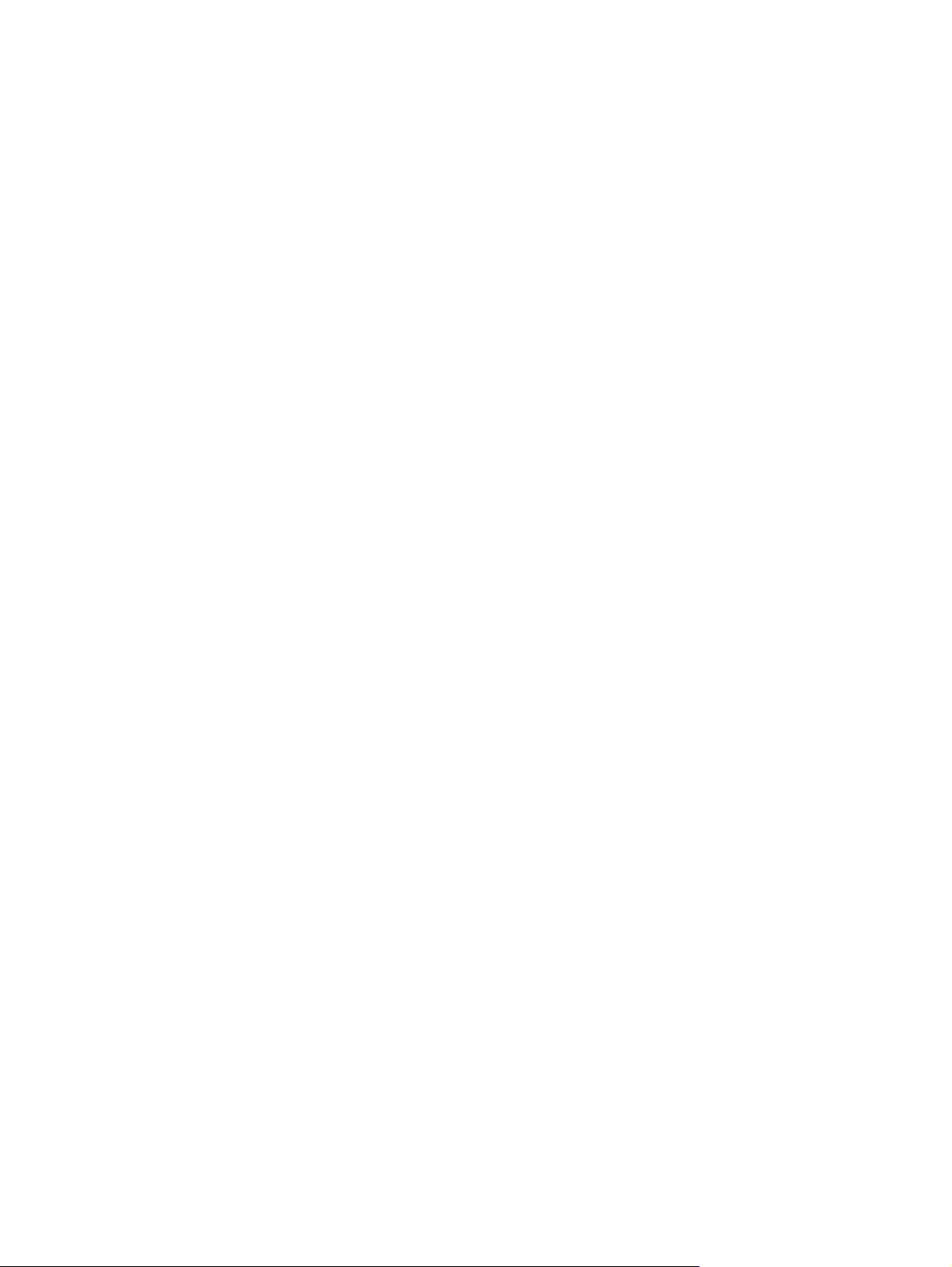
Korištenje integrirane numeričke tipkovnice ...................................................... 25
Korištenje pokazivačkih uređaja ......................................................................................................... 26
Podešavanje postavki pokazivačkih uređaja ..................................................................... 26
Korištenje TouchPada ....................................................................................................... 26
Isključivanje i uključivanje dodirne ploče ........................................................... 27
Pomicanje ......................................................................................................... 27
Odabir ............................................................................................................... 28
Korištenje TouchPad gesta ............................................................................... 28
Pomicanje ......................................................................................... 29
Stiskanje/Zumiranje .......................................................................... 29
5 Održavanje ..................................................................................................................................................... 30
Umetanje ili uklanjanje baterije ........................................................................................................... 31
Zamjena ili nadogradnja tvrdog diska ................................................................................................. 32
Uklanjanje tvrdog diska ...................................................................................................... 32
Instaliranje tvrdog diska ..................................................................................................... 34
Dodavanje ili zamjena memorijskih modula ....................................................................................... 36
6 Izrada sigurnosne kopije i oporavak ........................................................................................................... 39
Vraćanje u prijašnje stanje ................................................................................................................. 40
Stvaranje medija za vraćanje sustava u prijašnje stanje .................................................................... 40
Vraćanja sustava u prijašnje stanje .................................................................................................... 42
Vraćanje pomoću namjenske particije za oporavak (samo odabrani modeli) .................... 42
Vraćanje sustava u prijašnje stanje upotrebom medija za vraćanje .................................. 43
Postavljanje redoslijeda uređaja s kojih se računalni sustav "podiže" ............................... 43
Stvaranje sigurnosnog arhiva i oporavak podataka ........................................................................... 44
Korištenje Windows sigurnosnog kopiranja i vraćanja ....................................................... 45
Upotreba vraćanja sustava u prijašnje stanje u sustavu Windows .................................... 46
Kada stvoriti točke povratka .............................................................................. 46
Stvaranje točke za vraćanje sustava ................................................................. 46
Vraćanje na prethodni datum i vrijeme .............................................................. 46
7 Korisnička podrška ....................................................................................................................................... 47
Kontaktirajte korisničku podršku ......................................................................................................... 48
Oznake ............................................................................................................................................... 49
8 Tehnički podaci .....................................................................................................................
Ulazno napajanje ................................................................................................................................ 51
Priključak za istosmjerni napon vanjskog izvora napajanja za HP .................................... 51
Radno okruženje ................................................................................................................................ 52
vi
........................ 50
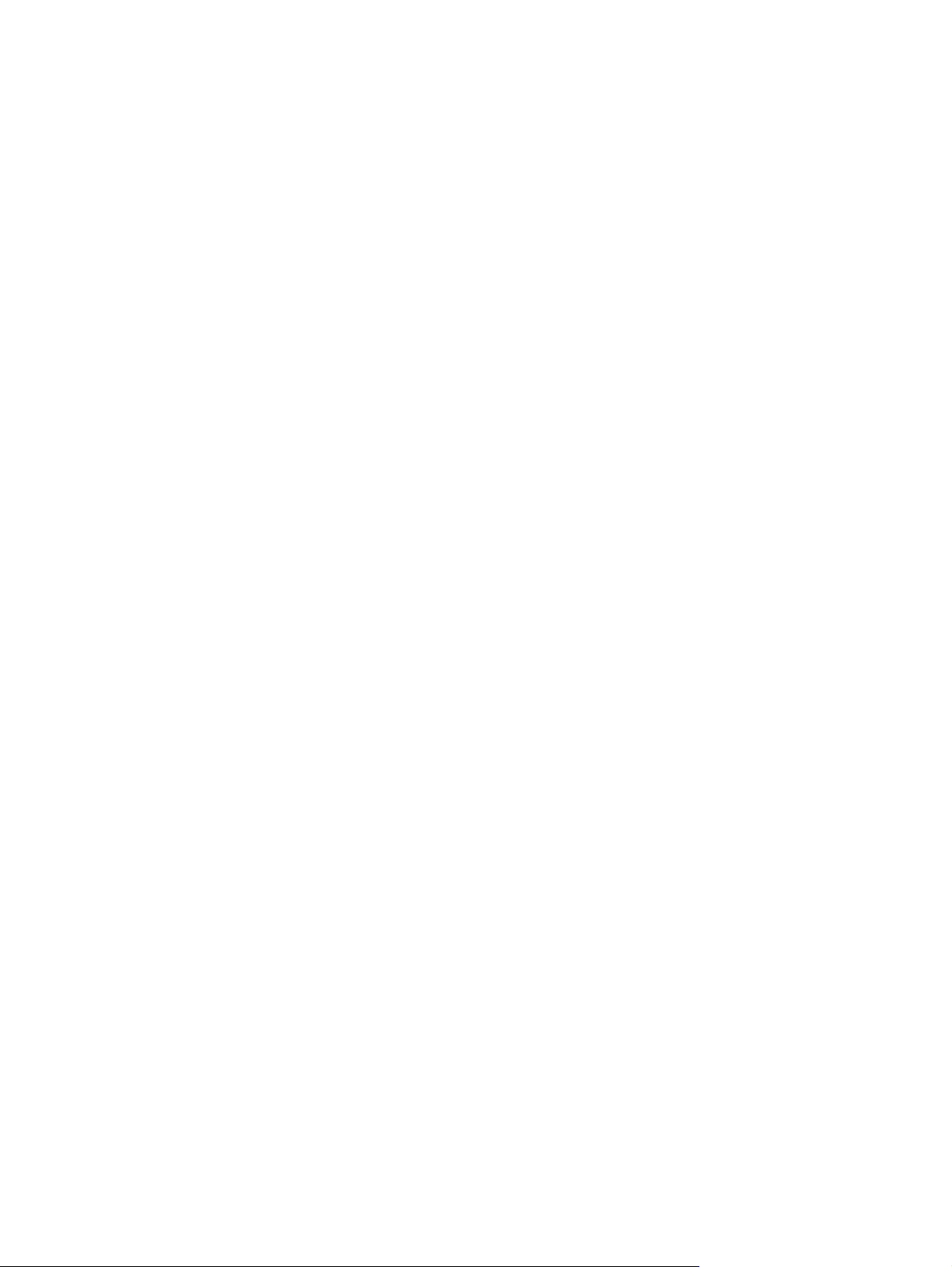
Kazalo ................................................................................................................................................................ 53
vii
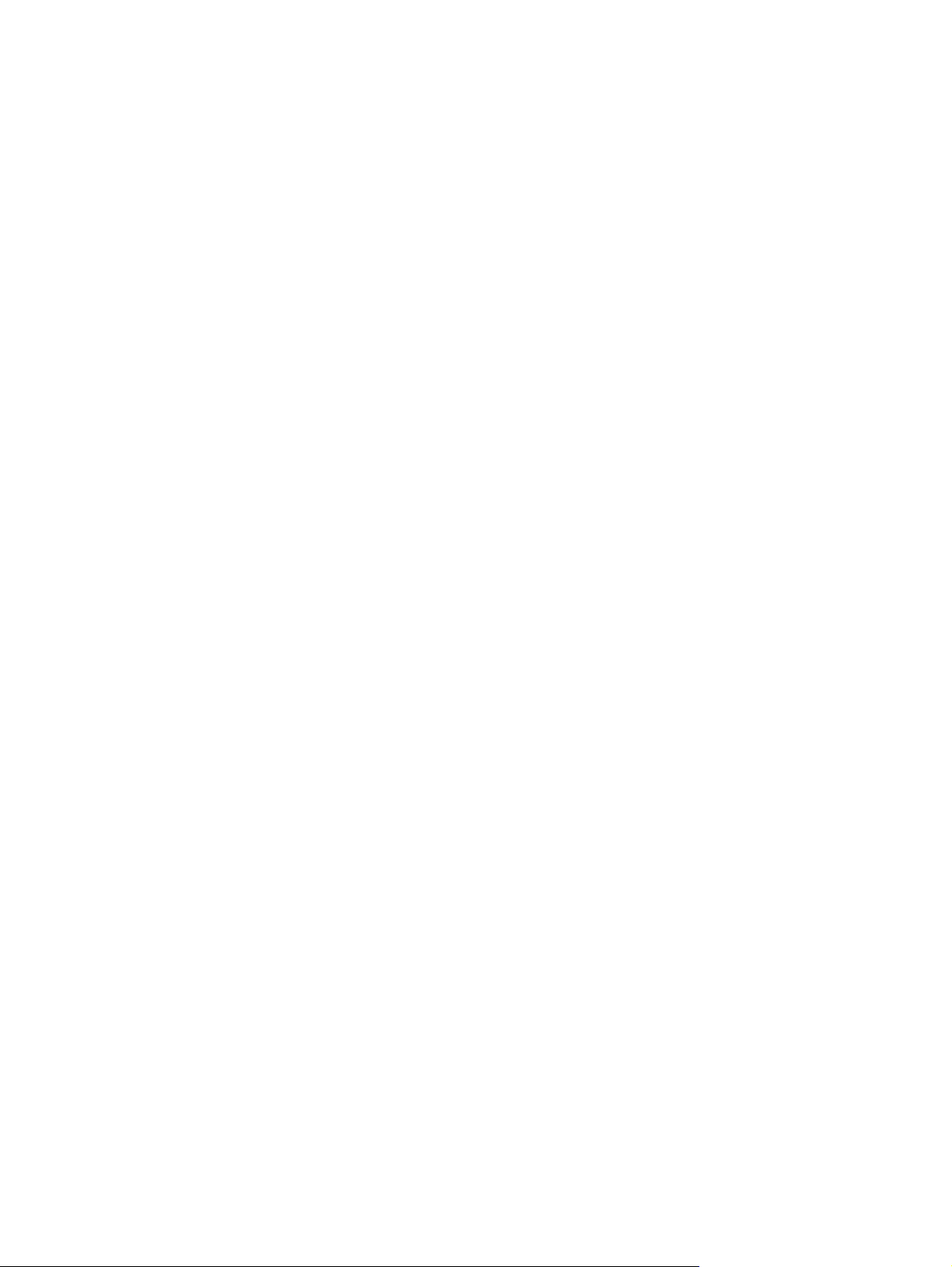
viii
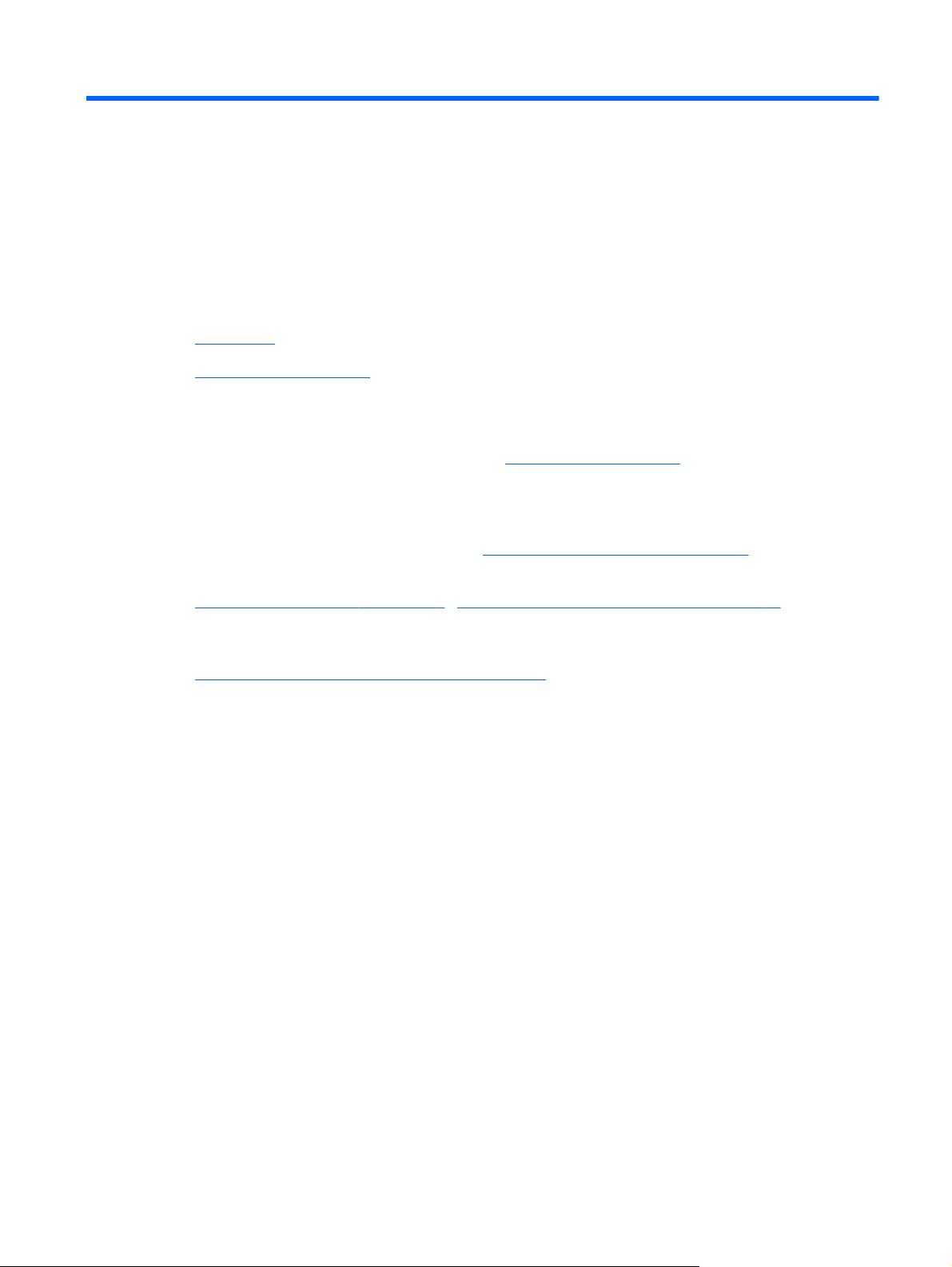
1 Dobro došli
● Što je novo
Pronalaženje informacija
●
Nakon postavljanja i registracije računala potrebno je poduzeti sljedeće korake:
Povezivanje s internetom—postavite ožičenu ili bežičnu mrežu da biste se mogli povezati s
●
internetom. Dodatne informacije potražite u
Ažuriranje antivirusnog softvera—zaštitite računalo od oštećenja koja uzrokuju virusi. Softver
●
je predinstaliran na računalo i obuhvaća ograničenu pretplatu na besplatna ažuriranja. Dodatne
informacije potražite u referentnom priručniku za HP-ova prijenosna računala. Upute za
pristupanje ovom priručniku potražite na
Upoznavanje računala—Upoznajte značajke svog računala. Dodatne informacije potražite u
●
Upoznavanje računala na stranici 5 i Tipkovnica i pokazivački uređaji na stranici 22.
Mrežni rad na stranici 17.
Pronalaženje informacija na stranici 3.
Stvaranje diskova za oporavak ili flash pogona za oporavak — oporavite operacijski sustav i
●
softver na tvorničke postavke u slučaju nestabilnosti ili kvara sustava. Upute možete pronaći u
Izrada sigurnosne kopije i oporavak na stranici 39.
Pronalaženje instaliranog softvera—Pristupite popisu softvera predinstaliranog na računalo.
●
Odaberite Start > Svi programi. Detalje o korištenju softvera isporučenog uz računalo potražite
u uputama proizvođača, koje se mogu nalaziti na disku zajedno sa softverom ili na web-mjestu
proizvođača.
1
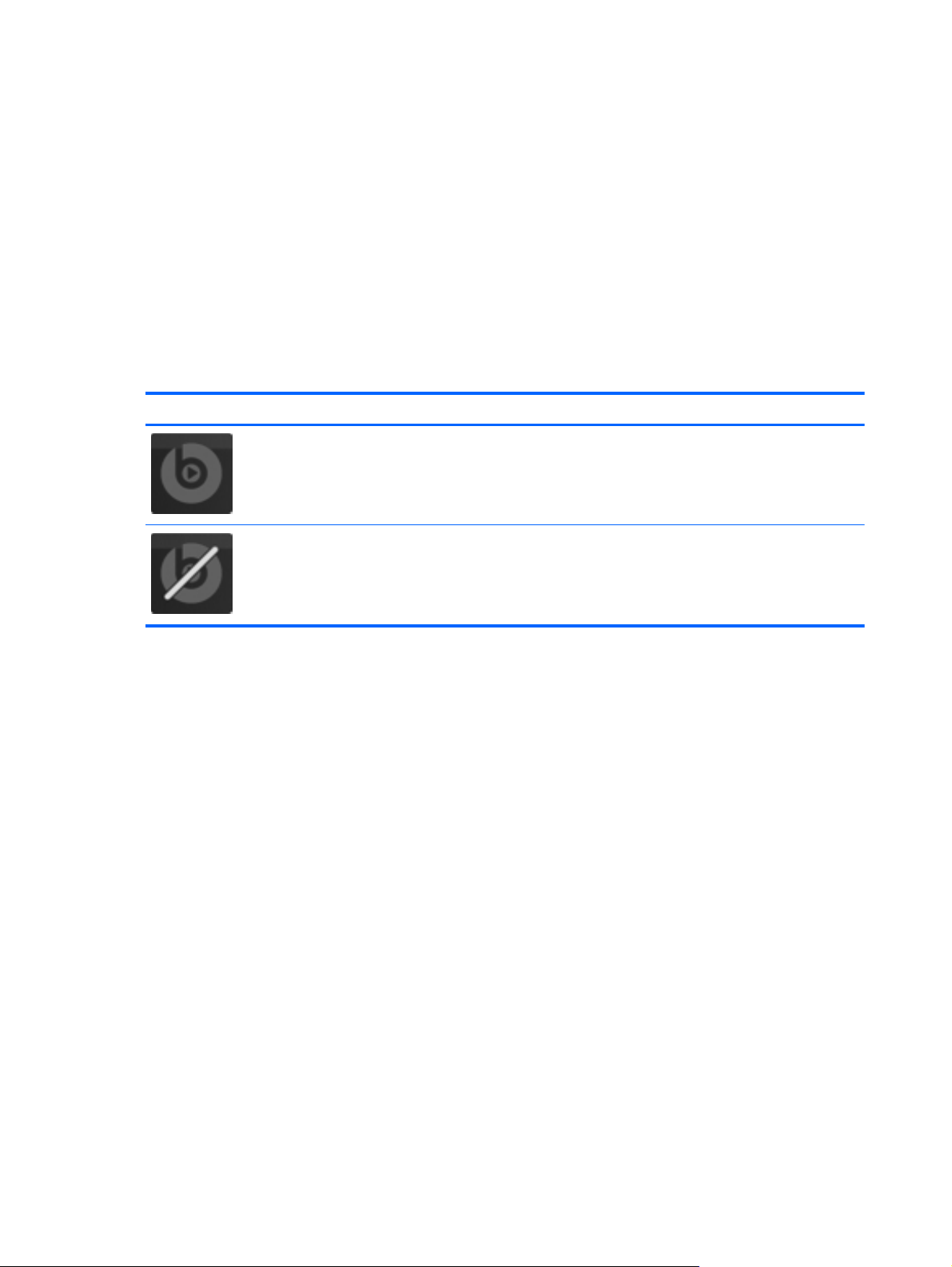
Što je novo
Beats Audio (samo na odabranim modelima)
Beats Audio poboljšani je profil zvuka koji pruža duboki i kontrolirani bas, a istovremeno zvuk održava
jasnim. Beats Audio omogućen je prema zadanim postavkama.
Da biste povećali ili smanjili postavke basa u programu Beats Audio, pritisnite fn+b.
▲
Postavke basa možete pregledati te njima upravljati i putem operacijskog sustava Windows. Da
biste pregledali i upravljali svojstvima basa:
Odaberite Start > Upravljačka ploča > Hardver i zvuk > Beats Audio.
U sljedećoj su tablici navedene i opisane ikone softvera Beats Audio.
Ikona Opis
Upućuje da je Beats Audio omogućen.
Upućuje da je Beats Audio onemogućen.
2 Poglavlje 1 Dobro došli
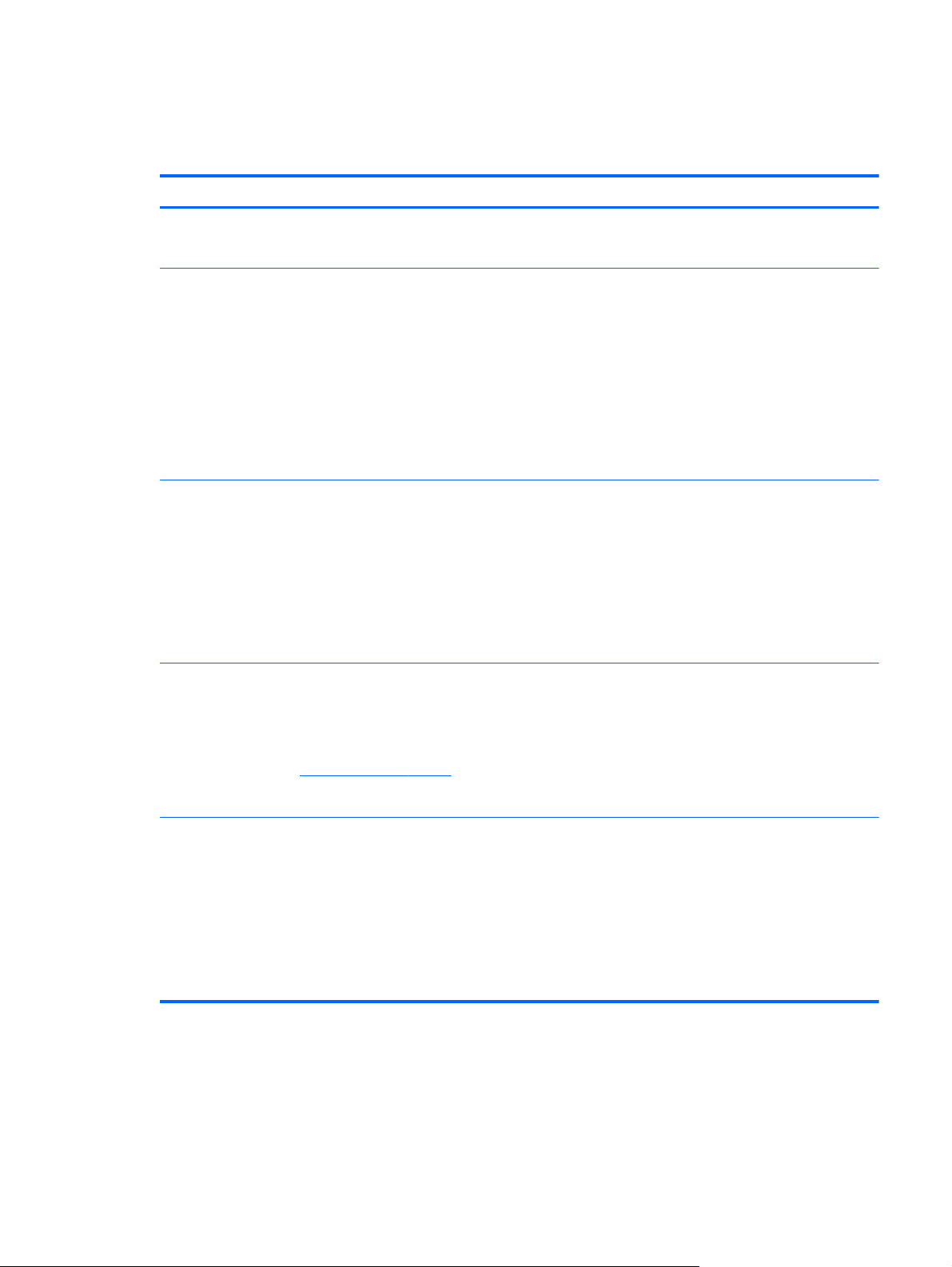
Pronalaženje informacija
Računalo se isporučuje s nekoliko resursa koji olakšavaju kod izvršenja raznih zadataka.
Resursi Informacije o proizvodu
Plakat za brzo postavljanje
Početak rada
Kako biste pristupili ovom priručniku:
Odaberite Start > Pomoć i podrška > Korisnički
vodiči.
– ili –
Odaberite Start > Svi programi > HP > HP-ova
dokumentacija.
Referentni priručnik za HP-ova prijenosna računala
Kako biste pristupili ovom priručniku:
Odaberite Start > Pomoć i podrška
vodiči.
– ili –
Odaberite Start > Svi programi > HP > HP-ova
dokumentacija.
Pomoć i podrška
> Korisnički
Kako postaviti računalo
●
● Pomoć pri prepoznavanju računalnih komponenata
Značajke računala
●
● Povezivanje s bežičnom mrežom
● Korištenje tipkovnice i pokazivačkih uređaja
● Zamjena ili nadogradnja tvrdog diska i memorijskih modula
Stvaranje sigurnosnih kopija i vraćanje sustava
●
Obraćanje korisničkoj službi
●
Specifikacije računala
●
● Značajke upravljanja napajanjem
Kako se produljuje vijek trajanja baterije
●
Kako se koriste multimedijske značajke računala
●
● Kako zaštititi računalo
Kako se brinuti o računalu
●
Kako se ažurira softver
●
Informacije operativnog sustava
●
Da biste pristupili Pomoći i podršci, odaberite Start >
Pomoć i podrška.
NAPOMENA: Za podršku koja je specifična za
državu ili regiju idite na
odaberite svoju državu ili regiju i slijedite upute na
zaslonu.
Obavijesti o propisima, sigurnosti i očuvanju okoliša
Kako biste pristupili ovom priručniku:
Odaberite Start > Pomoć i podrška > Korisnički
vodiči.
– ili –
Odaberite Start > Svi programi > HP > HP-ova
dokumentacija.
http://www.hp.com/support,
● Softver, upravljački program i ažuriranje BIOS-a
Alati za otklanjanje poteškoća
●
Kako se pristupa tehničkoj podršci
●
Informacije o propisima i sigurnosti
●
● Informacije o odlaganju baterija
Pronalaženje informacija 3
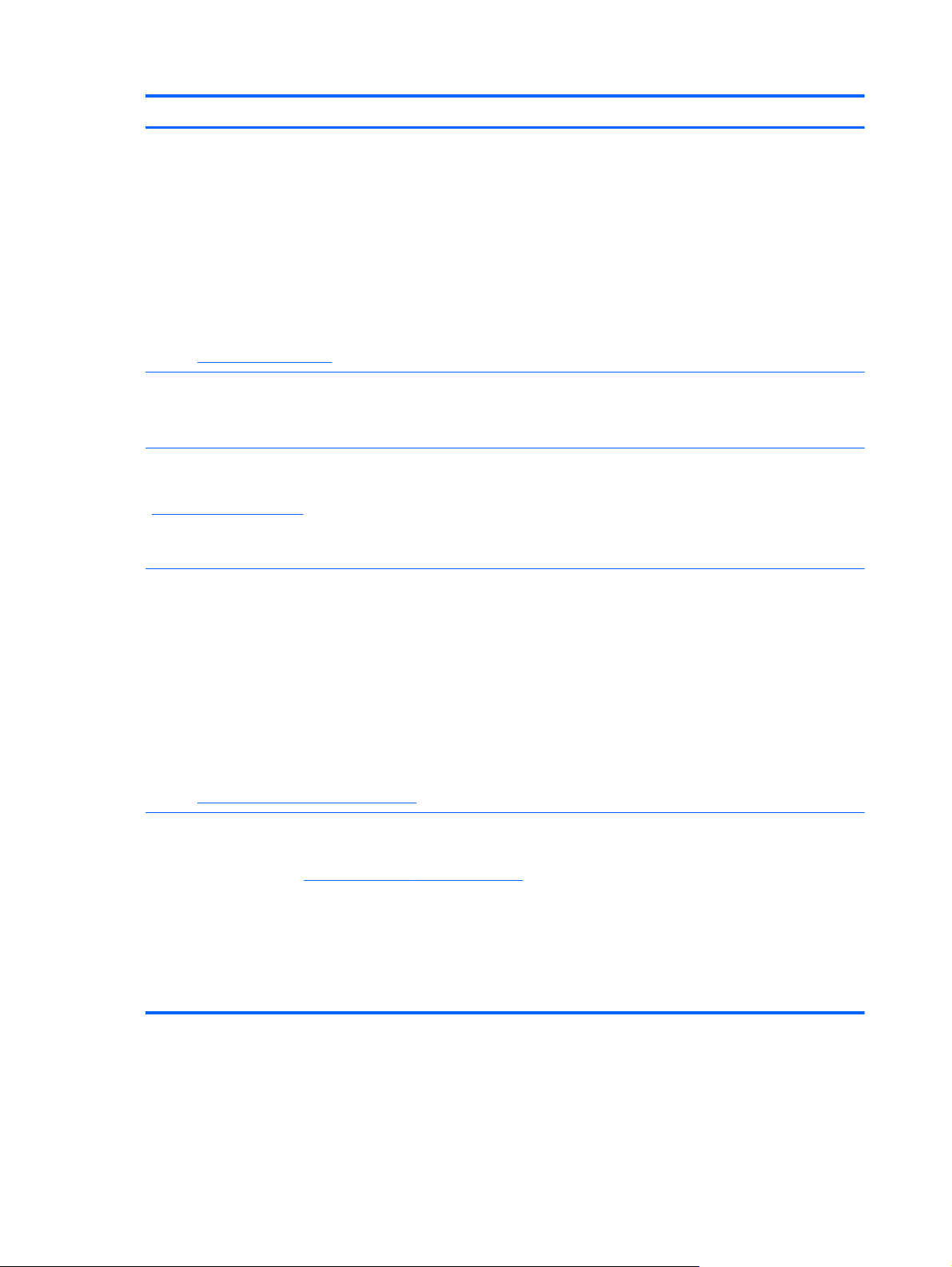
Resursi Informacije o proizvodu
Priručnik za & sigurnost i udobnost
Kako biste pristupili ovom priručniku:
Odaberite Start > Pomoć i podrška > Korisnički
priručnici.
– ili –
Odaberite Start > Svi programi > HP > HP-ova
dokumentacija.
– ili –
Idite na
http://www.hp.com/ergo.
Knjižica Worldwide Telephone Numbers (Brojevi
telefona u svijetu)
Ova knjižica isporučuje se zajedno s računalom.
HP-ovo web-mjesto
Kako biste pristupili ovom web-mjestu idite na
http://www.hp.com/support.
Ograničeno jamstvo*
Pravilno postavljanje radne stanice, pravilno držanje, zdravlje,
●
i radne navike
Informacije o električnoj i mehaničkoj sigurnosti
●
Telefonski brojevi HP-ove podrške
Informacije u sklopu Podrške
●
● Naručivanje dijelova i pronalaženje dodatne pomoći
● Softver, upravljački program i ažuriranje BIOS-a
● Dodaci dostupni za uređaj
Informacije o jamstvu
Kako biste pristupili jamstvu:
Odaberite Start > Pomoć i podrška > Korisnički
priručnici > Prikaz informacija o jamstvu.
– ili –
Odaberite Start > Svi programi > HP > HP-ova
dokumentacija > Prikaz informacija o jamstvu.
– ili –
Idite na
http://www.hp.com/go/orderdocuments.
*Navedeno ograničeno HP-ovo jamstvo koje je primjenjivo na vaš proizvod možete pronaći u elektroničkom priručniku vašeg
računala i/ili na CD-u/DVD-u isporučenom u pakiranju. Za neke države/regije isporučuje se tiskani format HP-ova
ograničenog jamstva u pakiranju. U državama/regijama gdje se jamstvo ne isporučuje u tiskanom obliku možete zatražiti
tiskani primjerak na adresi
Sjeverna Amerika: Hewlett-Packard, MS POD, 11311 Chinden Blvd, Boise, ID 83714, SAD
●
● Europa, Bliski Istok, Afrika: Hewlett-Packard, POD, Via G. Di Vittorio, 9, 20063, Cernusco s/Naviglio (MI), Italija
Azija - Pacifik: Hewlett-Packard, POD, P.O. Box 200, Alexandra Post Office, Singapur 911507
●
Navedite naziv proizvoda, razdoblje valjanosti jamstva (s oznake sa serijskim brojem), svoje ime i poštansku adresu.
http://www.hp.com/go/orderdocuments ili pisati na sljedeću adresu:
4 Poglavlje 1 Dobro došli
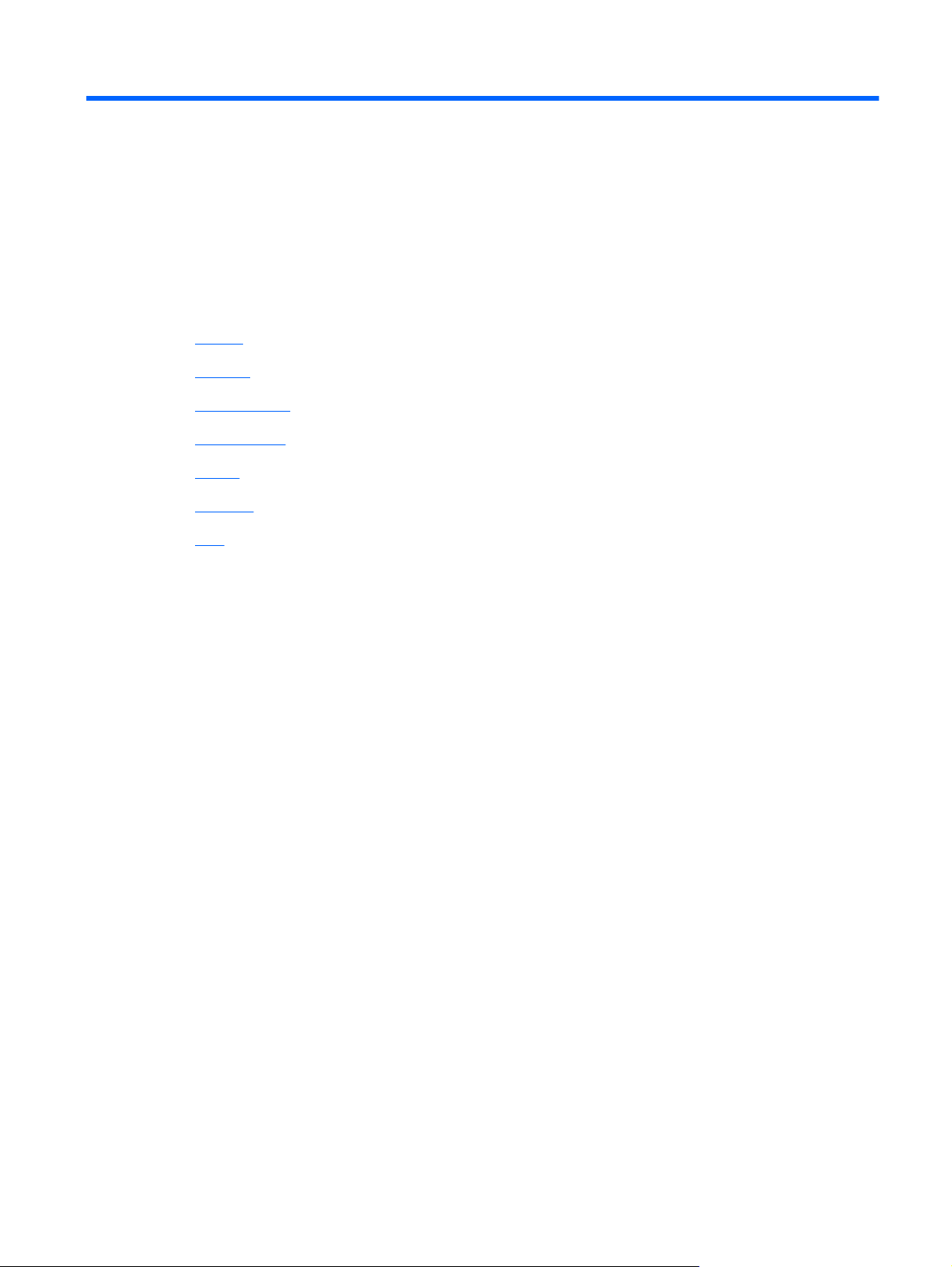
2 Upoznavanje računala
● Gornje
Prednje
●
Desna strana
●
Lijeva strana
●
Prikaz
●
Stražnje
●
Dno
●
5
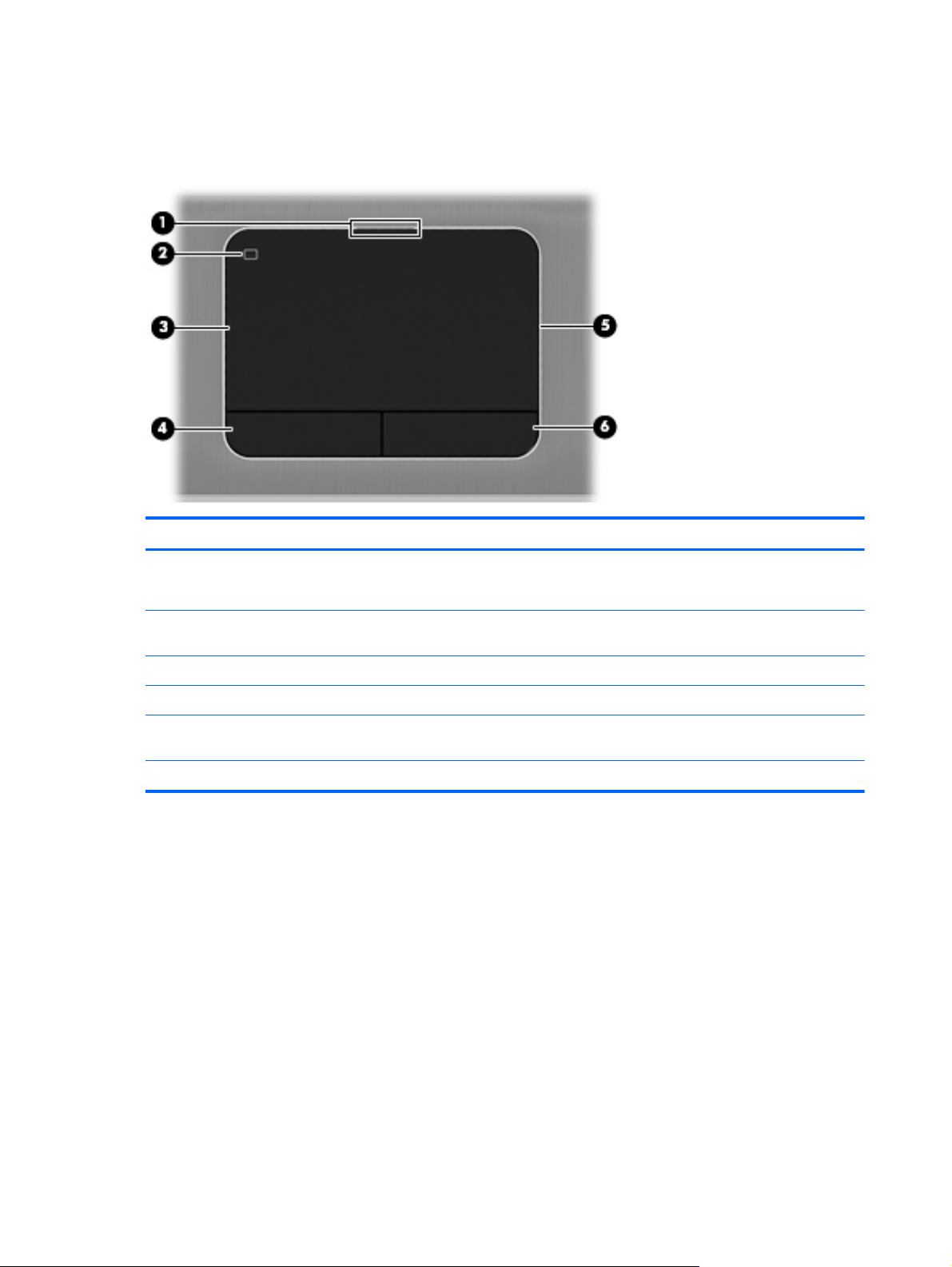
Gornje
TouchPad
Komponenta Opis
(1) Žaruljica TouchPada
(2) Gumb za uključivanje/isključivanje
TouchPada
(3) Područje TouchPada Pomiče pokazivač i bira ili aktivira stavke na zaslonu.
(4) Lijevi gumb TouchPada Funkcionira kao lijevi gumb na vanjskom mišu.
(5) Žaruljica uključenog TouchPada Osvjetljava TouchPad radi bolje vidljivosti kada je
(6) Desni gumb TouchPada Funkcionira kao desni gumb na vanjskom mišu.
Uključeno: TouchPad je isključen.
●
● Isključeno: TouchPad je uključen.
Uključuje ili isključuje TouchPad.
TouchPad uključen u tamnom okruženju.
6 Poglavlje 2 Upoznavanje računala
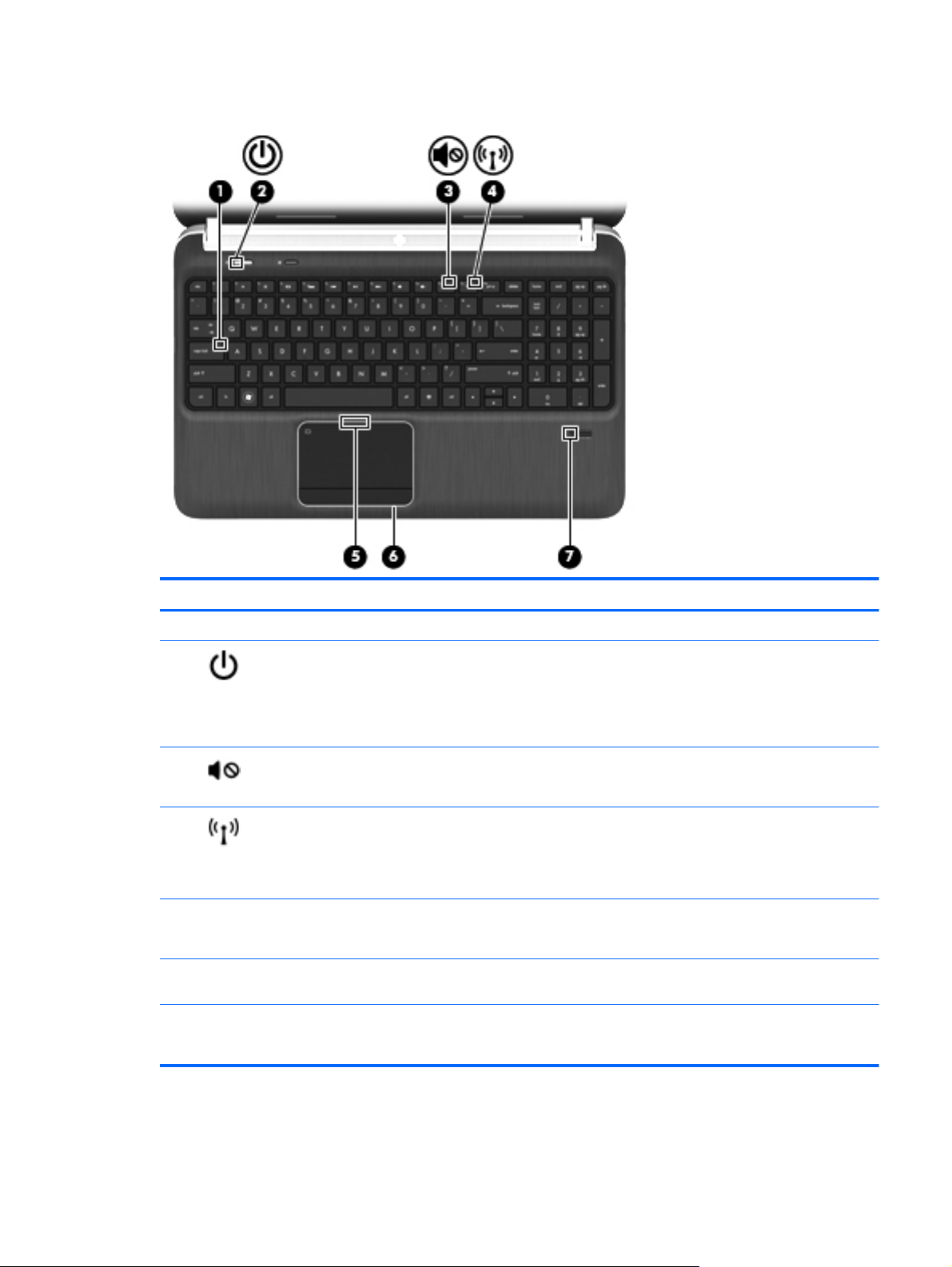
Žaruljice
Komponenta Opis
(1) Žaruljica Caps lock Uključeno: Caps lock je uključeno.
(2)
(3)
(4)
(5) Žaruljica TouchPada
(6) Žaruljica uključenog TouchPada Osvjetljava TouchPad radi bolje vidljivosti kada je TouchPad
(7) Žaruljica čitača otiska prsta (samo odabrani
Žaruljica napajanja ● Bijelo: Računalo je uključeno.
Trepće bijelo: Računalo je u stanju mirovanja.
●
Isključeno: Računalo je isključeno ili je u stanju
●
hibernacije.
Žaruljica isključenog zvuka
Žaruljica bežične veze
modeli)
Jantarno: Zvuk računala je isključen.
●
● Isključeno: Zvuk računala je uključen.
Bijelo: Uključen je integrirani bežični uređaj, poput
●
uređaja bežične lokalne mreže (WLAN) i/ili Bluetooth®
uređaja.
Jantarno: Svi bežični uređaji su isključeni.
●
Uključeno: TouchPad je isključen.
●
● Isključeno: TouchPad je uključen.
uključen u tamnom okruženju.
Bijelo: Otisak prsta je očitan.
●
● Jantarno: Otisak prsta nije očitan.
Gornje 7
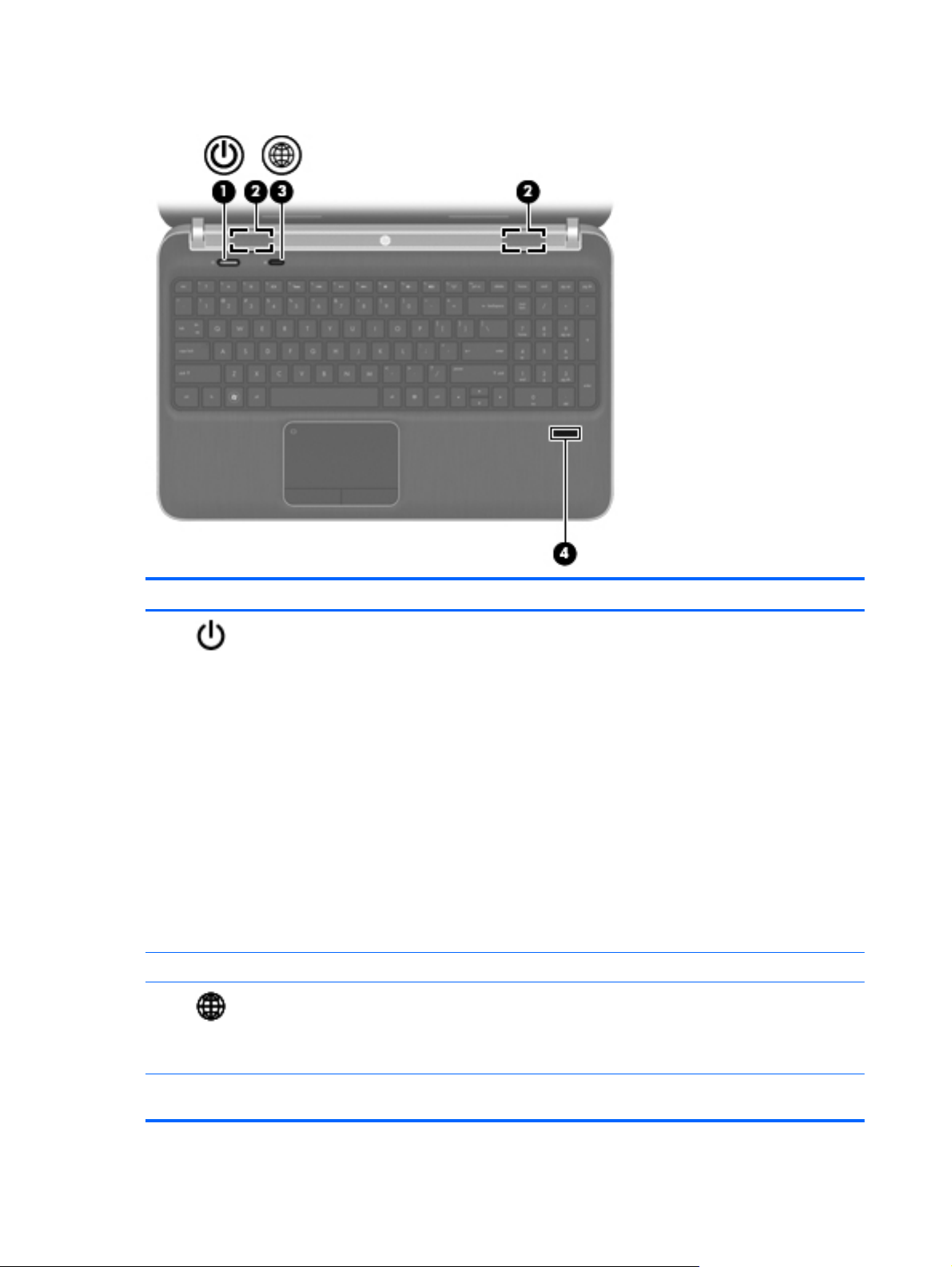
Gumbi, zvučnici i čitač otisaka prstiju (samo odabrani modeli)
Komponenta Opis
(1)
(2) Zvučnici (2) Proizvode zvuk.
(3)
Gumb za uključivanje i isključivanje
Tipka web-preglednika Otvara zadani web-preglednik.
Kad je računalo isključeno, pritisnite gumb za
●
uključivanje računala.
● Kad je računalo uključeno, kratko pritisnite gumb da
biste pokrenuli stanje mirovanja.
Kad je računalo u stanju mirovanja, kratko pritisnite
●
gumb da biste izašli iz stanja mirovanja.
Kad je računalo u stanju hibernacije, kratko pritisnite
●
gumb da biste izašli iz stanja hibernacije.
Ako je računalo prestalo reagirati te postupci za gašenje
sustava Windows® ne djeluju, pritisnite i držite gumb za
uključivanje i isključivanje barem 5 sekunda kako biste
isključili računalo.
Da biste saznali više o postavkama napajanja, odaberite
Start > Upravljačka ploča > Sustav i sigurnost >
Mogućnosti napajanja ili potražite daljnje informacije u
Referentnom priručniku za HP-ovo prijenosno računalo.
NAPOMENA: Dok ne postavite internetske ili mrežne
usluge, ovaj gumb otvara Čarobnjak za povezivanje s
internetom.
(4) Čitač otiska prsta (samo odabrani modeli) Omogućuje prijavu u OS Windows preko otiska prsta
8 Poglavlje 2 Upoznavanje računala
umjesto prijave lozinkom.
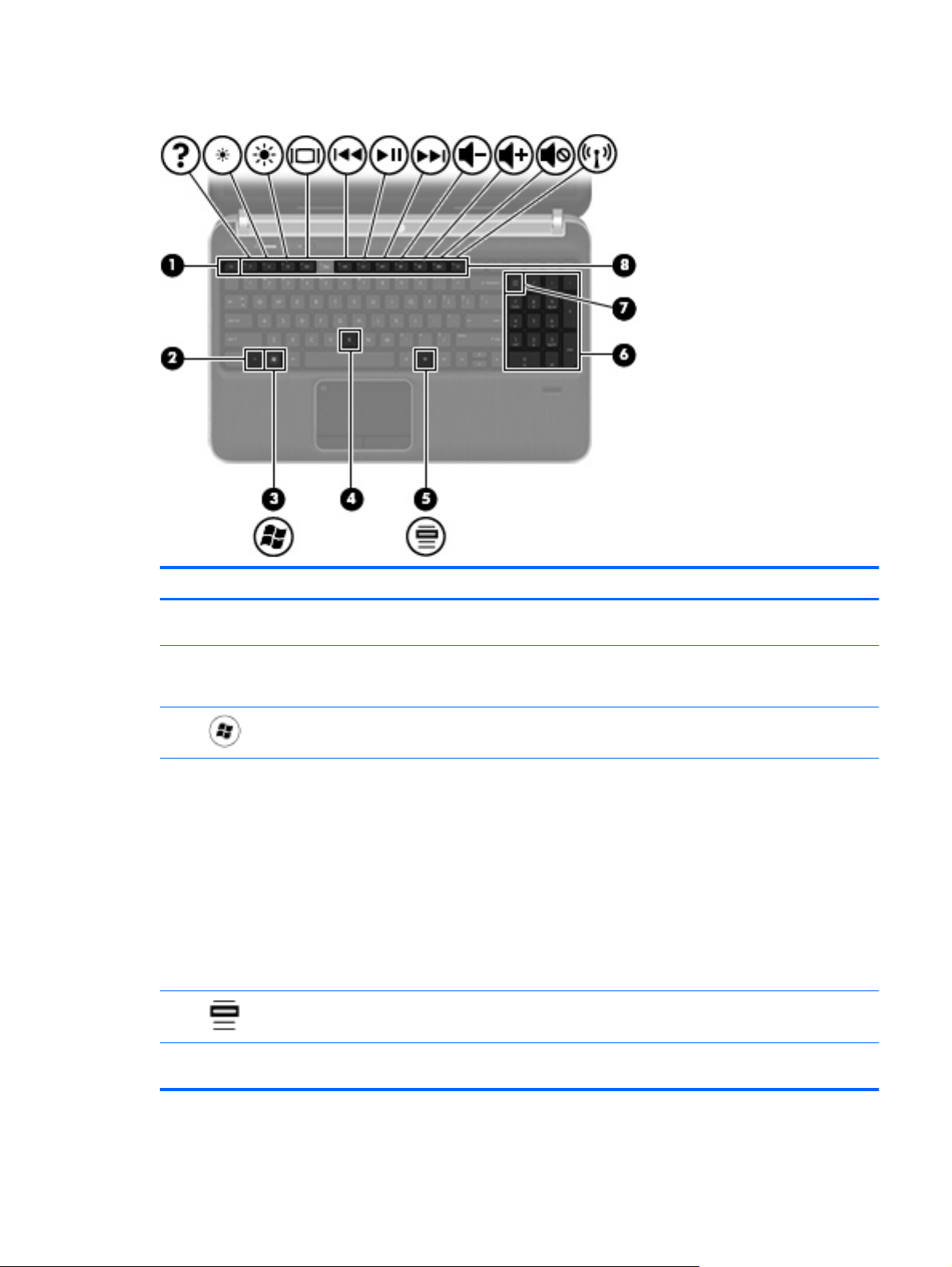
Tipke
Komponenta Opis
(1) Tipka esc Prikazuje podatke o sustavu kad se pritisne zajedno s
(2) Tipka fn Izvodi često upotrebljavane funkcije sustava kada se
(3)
(4) Tipka b Povećava ili smanjuje postavke basa u profilu Beats Audio
(5)
Tipka s logotipom sustava Windows Prikazuje izbornik Start sustava Windows.
Tipka za programe sustava Windows Prikazuje izbornik prečaca za stavke ispod pokazivača.
tipkom fn.
pritisne u kombinaciji s tipkom b, razmaknicom ili tipkom
esc.
(samo na određenim modelima) kada se pritisne u
kombinaciji s tipkom fn.
Beats Audio poboljšani je profil zvuka koji pruža duboki i
kontrolirani bas, a istovremeno zvuk održava jasnim. Beats
Audio omogućen je prema zadanim postavkama.
Postavke basa možete pregledati te njima upravljati i
putem operacijskog sustava Windows. Da biste pregledali i
upravljali svojstvima basa:
Odaberite Start > Upravljačka ploča > Hardver i zvuk >
Beats Audio.
(6) Integrirana numerička tipkovnica Kada je tipkovnica omogućena, tipke je moguće koristiti
kao tipke na vanjskoj numeričkoj tipkovnici.
Gornje 9
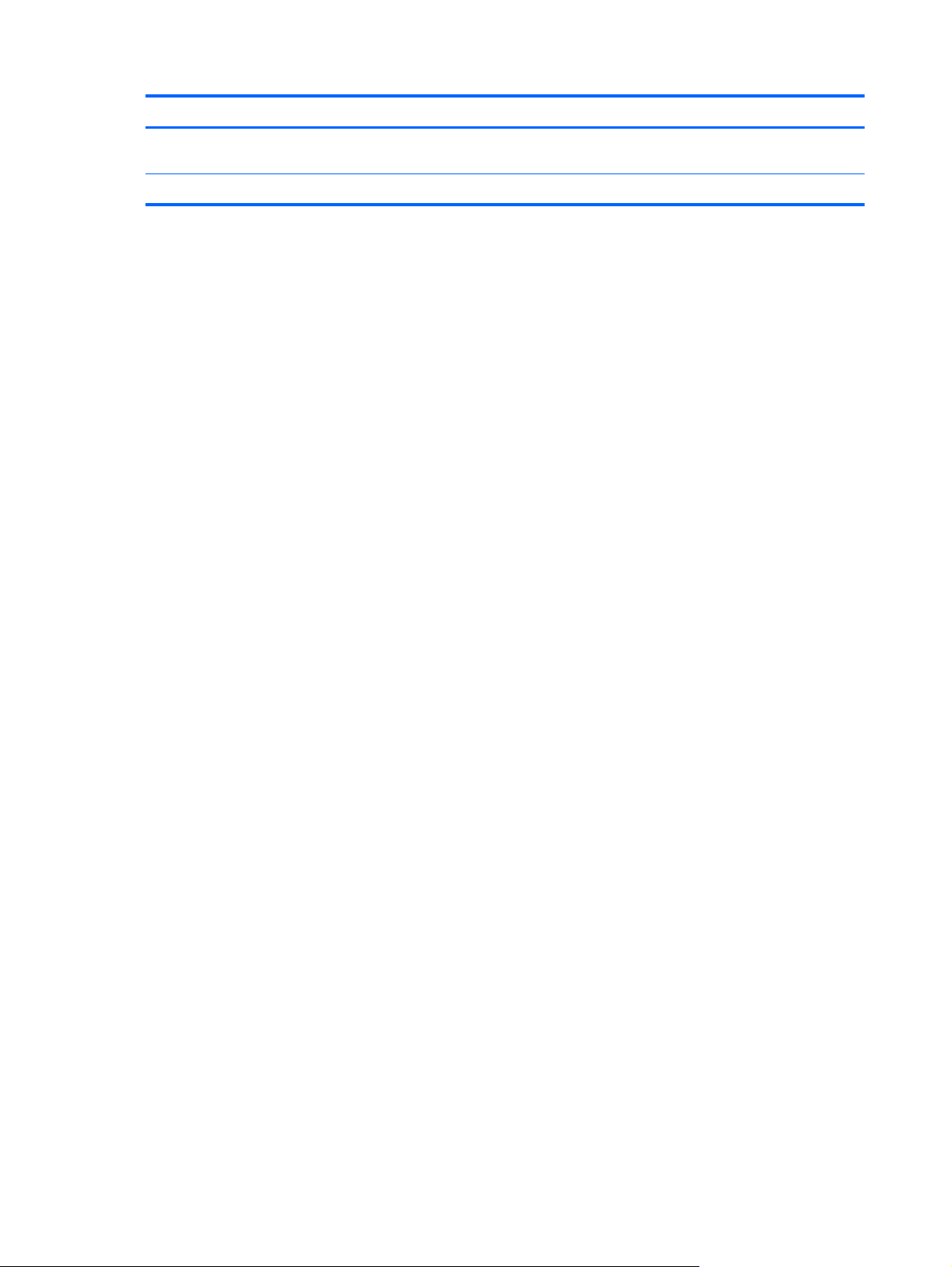
Komponenta Opis
(7) tipka num lock Prebacuje se između navigacijskih i numeričkih funkcija na
(8) Tipke za radnju Izvršavaju često korištene funkcije sustava.
integriranoj numeričkoj tipkovnici.
10 Poglavlje 2 Upoznavanje računala
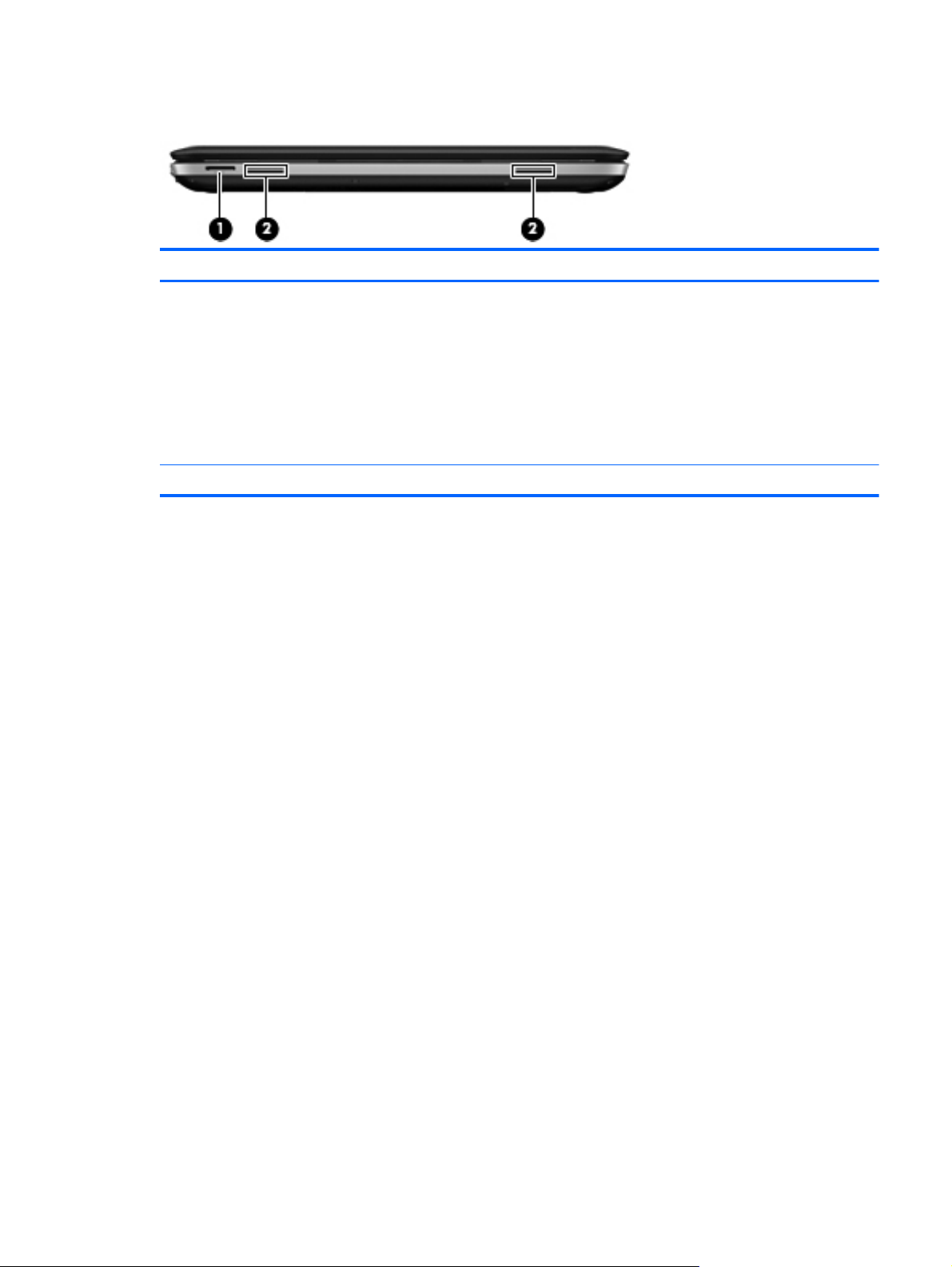
Prednje
Komponenta Opis
(1) Utor za digitalne medije Podržava ove formate digitalnih kartica:
(2) Zvučnici (2) (samo odabrani modeli) Proizvode zvuk.
● Memorijska kartica Secure Digital (SD)
Memorijska kartica Secure Digital Extended Capacity
●
(SDxC)
● Memorijska kartica velikog kapaciteta Secure Digital
(SDHC)
Ultra High Speed MultiMediaCard (UHS/MMC)
●
Prednje 11
